视觉设计基本要素,vi常用命令大全

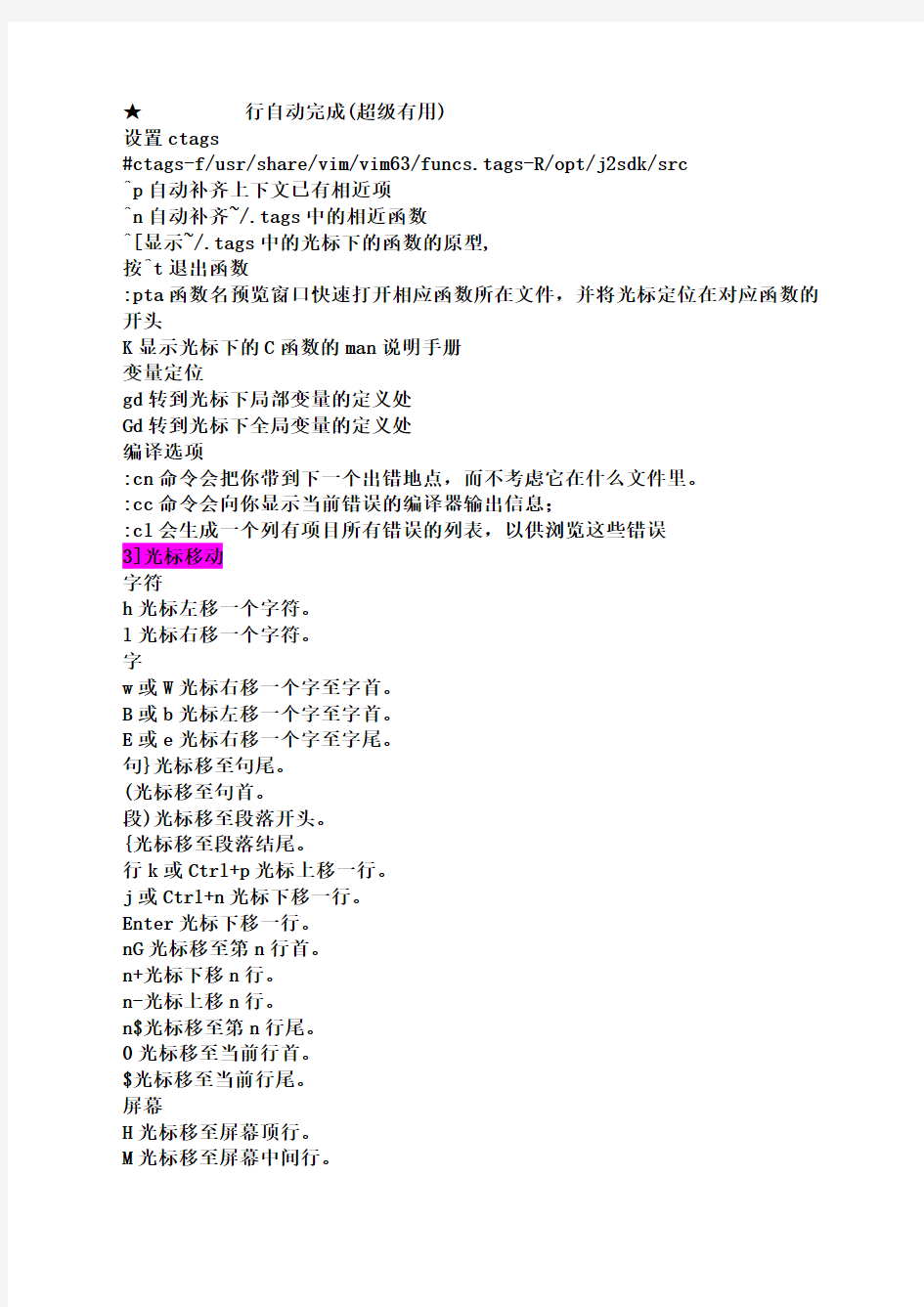
【Word版,可自由编辑!】
vi常用命令全
-----------------------------------------------------------
1)文件操作
viFileName打开文件FileName,并将光标置于第一行首。
vi+nFileName打开文件FileName,并将光标置于第n行首。
vi+FileName打开文件FileName,并将光标置于最后一行。
vi+/patternFile打开文件File,并将光标置于其中第一个于pattern匹配的字符串处。
viFileName在上次正用vi编辑FileName发生系统崩溃后,恢复FileName。viFile1…Filen打开多个文件,依次对之进行编辑。
:%!xxd按十六进制查看当前文件
:%!xxd-r从十六进制返回正常模式
:n1,n2con3将n1行到n2行之间的内容拷贝到第n3行下。
:n1,n2mm3将n1行到n2行之间的内容移至第n3行下。
:n1,n2d将n1行到n2行之间的内容删除。
:n1,n2wfilename将n1行到n2行之间的内容保存到文件filename中
:n1,n2w!Command将文件中n1行到n2行的内容作为Command的输入并执行之,若不指定n1、n2,则将整个文件内容作为Command的输入。
:r!Command将命令Command的输出结果放到当前行。
:nr<文件>把<文件>插入到第n行
:so<文件>读取<文件>,再执行文件里面的命令(文件中的命令应该都是一些ex 命令)
:l1,l2w<文件>把第l1和第l2行之间的文本写到<文件>中去
:w>><文件>添加到<文件>末尾.也可以使用行号
:e!重新编辑当前文件,忽略所有的修改
(、[、{、}、]、)对应显示
%显示当前(、[、{、}、]、)的对应项
)显示对应的(
)显示对应的[
]显示对应的{
(、[、{、}、]、)内数据选择
daB删除{}及其内的内容(在非v可视模式下)
diB删除{}中的内容
ab选择()中的内容
ib选择()中的内容(不含())
aB选择{}中的内容
iB选择{}中的内容(不含{})
语法提示与自动补齐
★
★
设置ctags
#ctags-f/usr/share/vim/vim63/funcs.tags-R/opt/j2sdk/src
^p自动补齐上下文已有相近项
^n自动补齐~/.tags中的相近函数
^[显示~/.tags中的光标下的函数的原型,
按^t退出函数
:pta函数名预览窗口快速打开相应函数所在文件,并将光标定位在对应函数的开头
K显示光标下的C函数的man说明手册
变量定位
gd转到光标下局部变量的定义处
Gd转到光标下全局变量的定义处
编译选项
:cn命令会把你带到下一个出错地点,而不考虑它在什么文件里。
:cc命令会向你显示当前错误的编译器输出信息;
:cl会生成一个列有项目所有错误的列表,以供浏览这些错误
3]光标移动
字符
h光标左移一个字符。
l光标右移一个字符。
字
w或W光标右移一个字至字首。
B或b光标左移一个字至字首。
E或e光标右移一个字至字尾。
句}光标移至句尾。
(光标移至句首。
段)光标移至段落开头。
{光标移至段落结尾。
行k或Ctrl+p光标上移一行。
j或Ctrl+n光标下移一行。
Enter光标下移一行。
nG光标移至第n行首。
n+光标下移n行。
n-光标上移n行。
n$光标移至第n行尾。
0光标移至当前行首。
$光标移至当前行尾。
屏幕
H光标移至屏幕顶行。
M光标移至屏幕中间行。
L光标移至屏幕最后行。
Ctrl+u向文件首翻半屏。
Ctrl+d向文件尾翻半屏。
Ctrl+f向文件尾翻一屏。
Ctrl+b向文件首翻一屏。
nz将第n行滚至屏幕顶部。不指定n时将当前行滚至屏幕顶。
4}插入
#在文件中插入行号(不是显示行号,是插入!)
★:g/^/exec"s/^/".strpart(line(".")."",0,4)
光标
i在光标前插入。
a在光标后插入。
行
I在当前行首插入。
A在当前行尾插入。
o在当前行之下一新行插入。
O在当前行之上新开一行插入。
5)替换
r替换当前字符。
R替换当前字符及其后的字符,直至按ESC键。
s从当前光标位置处开始,以输入的文本代替指定数目的字符。
S删除指定数目的行,并以所输入的文本代替。
6)修改
ncw或nCW修改指定数目的字符。
nCC修改指定数目的行。
:rfilename将文件filename插入在当前行之下
7)查找替换
/
/
:g/str/s/str1/str2/g
第一个g表示对每一个包括s1的行都进行替换,
第二个g表示对每一行的所有进行替换
包括str的行所有的str1都用str2替换
:%s/f$/for$/g将每一行尾部的“f”(f键和空格键)替换为for :%s/^/mv/g在每一行的头部添加“mv”(mv键和空格键)
:s/fred/
:g/ #替换一个visual区域 #选择一个区域,然后输入:s/Emacs/Vim/等等,vim会自动进入:模式:'<,'>s/Emacs/Vim/g前面的'<,'>是vim自动添加的 #在多个文档中搜索 :bufdo/searchstr :argdo/searchstr 8复制与剪切 xp交换前后两个字符的位置 ddp上下两行的位置交换 :g/fred/t$拷贝行,从fred到文件末尾(EOF) 9)窗口操作 :vne[filename] :sp[filename] :S[filename] :new[filename] :^w+^r交换两个窗口的位置 ^w=窗口等宽 :res-n窗口高度减小n :res+n窗口高度增大n :vertres-n :vertres+n 10)DOS格式文本转成Unix格式文本 :1,$s/^M//g 11)书签 在阅读和编写大的程序文件时,利用标记(书签)功能定位是十分有帮助的。将光标移到想做标记的位置。假如做一个名为“debug1”的标记,那么用户可在命令模式下输入做标记的命令“mdebug1”,然后敲入回车键,一个名为“debug1”的标记就做好了。 接下来用户可以随意将光标移到其它的位置,当在命令模式下输入 “`debug1”后,就能快速回到“debug1”的标记所在行的行首。 12)删除操作 :%s/r//g删除DOS方式的回车^M :%s=*$==删除行尾空白 :%s/^(.*)n1/1$/删除重复行 :%s/^.{-}pdf/new.pdf/只是删除第一个pdf :%s///又是删除多行注释(咦?为什么要说「又」呢?) :g/^s*$/d删除所有空行 :g!/^dd/d删除不含字符串'dd'的行 :v/^dd/d同上(译释:v==g!,就是不匹配!) :g/str1/,/str2/d删除所有第一个含str1到第一个含str2之间的行 :v/./.,/./-1join压缩空行 :g/^$/,/./-j压缩空行 ndw或ndW删除光标处开始及其后的n-1个字符。 d0删至行首。 d$删至行尾。 ndd删除当前行及其后n-1行。 x或X删除一个字符。 Ctrl+u删除输入方式下所输入的文本。 ^R恢复u的操作 J把下一行合并到当前行尾 V选择一行 ^V按下^V后即可进行矩形的选择了 aw选择单词 iw内部单词(无空格) as选择句子 is选择句子(无空格) ap选择段落 ip选择段落(无空格) D删除到行尾 x,y删除与复制包含高亮区 dl删除当前字符(与x命令功能相同) d0删除到某一行的开始位置 d^删除到某一行的第一个字符位置(不包括空格或TAB字符) dw删除到某个单词的结尾位置 d3w删除到第三个单词的结尾位置 db删除到某个单词的开始位置 dW删除到某个以空格作为分隔符的单词的结尾位置 dB删除到某个以空格作为分隔符的单词的开始位置 d7B删除到前面7个以空格作为分隔符的单词的开始位置 d)删除到某个语句的结尾位置 d4)删除到第四个语句的结尾位置 d(删除到某个语句的开始位置 d)删除到某个段落的结尾位置 d{删除到某个段落的开始位置 d7{删除到当前段落起始位置之前的第7个段落位置 dd删除当前行 d/text删除从文本中出现“text”中所指定字样的位置, 一直向前直到下一个该字样所出现的位置(但不包括该字样)之间的内容 dfc删除从文本中出现字符“c”的位置,一直向前直到下一个该字符所出现的位置(包括该字符)之间的内容 dtc删除当前行直到下一个字符“c”所出现位置之间的内容 D删除到某一行的结尾 d$删除到某一行的结尾 5dd删除从当前行所开始的5行内容 dL删除直到屏幕上最后一行的内容 dH删除直到屏幕上第一行的内容 dG删除直到工作缓存区结尾的内容 d1G删除直到工作缓存区开始的内容 修改命令操作 r更改当前字符 cw修改到某个单词的结尾位置 c3w修改到第三个单词的结尾位置 cb修改到某个单词的开始位置 cW修改到某个以空格作为分隔符的单词的结尾位置 cB修改到某个以空格作为分隔符的单词的开始位置 c7B修改到前面7个以空格作为分隔符的单词的开始位置 c0修改到某行的结尾位置 c}修改到某个语句的结尾位置 c4}修改到第四个语句的结尾位置 c(修改到某个语句的开始位置 c)修改到某个段落的结尾位置 c{修改到某个段落的开始位置 c7{修改到当前段落起始位置之前的第7个段落位置 ctc修改当前行直到下一个字符c所出现位置之间的内容 C修改到某一行的结尾 cc修改当前行 5cc修改从当前行所开始的5行内容 .重复上一次修改! 13}Set选项设置 setall列出所有选项设置情况。 setterm设置终端类型。 setignorecase在搜索中忽略大小写。 setlist显示制表位(^I)和行尾标志($)。 setnumber显示行号。 setshowmode示用户处在什么模式下 setreport显示由面向行的命令修改国的行数目。 setterse显示简短的警告信息。 setwarn在转到别的文件时,若没有保存当前文件则显示Nowrite信息。setautowrite在“:n”和“:!”命令之前都自动保存文件 setnomagic允许在搜索模式中,使用前面不带\的特殊字符。setnowrapscan禁止vi在搜索到达文件两端时,又从另一端开始。 setmesg允许vi显示其他用户用write写到自己终端上的信息。 autoindent(ai)noai使新行自动缩进,和上(下)行的位置对齐 autoprint(ap)ap每条命令之后都显示出修改之处 autowrite(aw)noaw在:n,:!命令之前都自动保存文件 beautify(bf)nobf在输入的时候忽略所有的控制字符(除了制表键(tab),换行(newline),进纸(formfeed)) directory=(dir=)/tmp存放缓冲区的目录名 edcompatiblenoedcompatible在替换的时候使用类ed的用法 errorbells(eb)errorbells出错的时候响铃 exrc(ex)noexrc允许在主目录(home)外面之外放.exrc文件 hardtabs=(ht=)8设置硬制表的边界 ignorecase(ic)noic正规式里忽略大小写 lispnolisp打开lisp模式 listnolist显示所有的制表键和行的结尾 magicagic可以使用更多的正规表达式 mesgmesg允许向终端发送消息 number(nu)nonumber显示行号 openopen允许开放和可视化 optimize(opt)optimize优化吞吐量,打印时不发回车 paragraphs=(para=)IPLPPPQPPLIbp设置{&}的分界符 promptprompt命令模式下的输入给出:的提示符 readonly(ro)noro除非用!号否则不准保存文件 redrawnoredraw当编辑的时候重绘屏幕 remapremap允许宏指向其他的宏 report=5如果影响的行数>这个数的话就报告 scroll1/2window下卷屏幕时滚动屏幕的数目,同样这也是z命令输出的行数(z 输出2倍滚屏的大小) sections=SHNHHHU定义节的末尾(当使用命令[[和]]时) shell=(sh=)/bin/sh缺省的SHELL,如果设置了环境变量SHELL的话,就使用变量 shiftwidth=(sw=)8当使用移动(shift)命令时移动的字符数 showmatch(sm)nosm显示{,},(,),[,或者]的匹配情况showmodenoshowmode显示你处在什么模式下面 slowopen(slow)插入之后不要立刻更新显示 tabstop=(ts=)8设置制表停止位(tabstop)的长度 taglength=(tl=)0重要标记的字符个数(0表示所有的字符) tags=tag,/usr/lib/tags定义包含标记的文件路径 term=设置终端类型 tersenoterse显示简短的错误信息 timeout(to)timeout一秒钟后键盘映射超时 ttytype=设置终端类型 warnwarn显示"Nowritesincelastchange"信息 window=(w=)可视模式下窗口的行数 wrapmargin=(wm=)0右边距,大于0的话最右边的单词将折行,留出n个空白位置wrapscan(ws)ws查找到文件尾后再重头开始 writeany(wa)nowa可以保存到任意一个文件去 14}特殊字符 ^匹配字符串位于行首。 $匹配字符串位于行尾。 .用在模式串中,表示任何单个字符。 在命令模式下,重复上次的命令。 *在模式串中,表示其前字符可出现任意多次。 []用在模式串中,表示指定方位内字符,其中可用-表示一个字 符范围,用^表示不在某个范围内的字符。 ESC从插入状态转换到命令状态 ^[功能同ESC 15]大小写转换 guu行小写 gUU行大写 g~~行翻转(当然指大小写啦) guw字小写(狭义字)译注:建议对比iw gUw字大写(狭义字) g~w字翻转(狭义字) vEU字大写(广义字) vE~字翻转(广义字) ggguG把整个文章全部小写(ft!bt!) 16)跳转足迹'.跳到最后修改的那一行(超级有用)(ft,怎么又是这个评价) `.不仅跳到最后修改的那一行,还要定位到修改点 :ju(mps)列出你跳转的足迹 17)命令历史 :history列出历史命令记录 :hisc命令行命令历史 :hiss搜索命令历史 q/搜索命令历史的窗口 q命令行命令历史的窗口 : 18]寄存器 #列出寄存器(Registers) :reg显示所有当前的registers "1p表示引用register,1表示一个名字叫做1的register,p就是粘贴(paste)命令 译释: "也用来定义register 先输入",表示定义register 然后输入名字,如0~9,a~z 然后执行删除或复制命令,如dd或y, 或者是visual模式下的d(删除选中的部分)或y(复制选中的部分) 则被删除或复制的部分就被存入了这个命名的register 观察:一个特殊的register,"",里面存储了一个匿名的删除/复制 在你执行dd或y的时候,被作用的部分被存到了""中 19}命令行 "ayy@a把当前行作为一个Vim命令来执行 译释:"ayy是定义当前行到registera,然后@a是执行registera中存储的指令 10yycopy当前行以下10行 11}排序 :%!sort-u使用sort程序排序整个文件(用结果重写文件) !1)sort-u排序当前段落(只能在normal模式下使用!!) :.,+5!sort排序当前行及以下5行 20)列操作 :%s=[^]+$=&&=复制最后一列 :%s=f+$=&&=一样的功能 :%s=S+$=&&ft,还是一样 :s/(.*).*)/2"1/颠倒用:分割的两个字段 :%s(w+s+){2})str1:1str2:处理列,替换所有在第三列中的str1 :%sw+)(.*s+)(w+)$:321:交换第一列和最后一列(共4列) .vimrc "UseVimsettings,ratherthenVisettings(muchbetter!). setnocompatible "c风格的缩进 :setexpandtab"不使用tab只使用空格 :setcindentshiftwidth=4 "自动缩进 :setai "语法 ":setfiletype=java :setsyntax=java "键入)、]、},显示(、[、{ :setshowmatch "手工定义折叠 :setfoldmethod=manual "标签文件位置 settags=/usr/share/vim/vim63/funcs.tags "在插入模式下通过按[Ctrl]N自动地将任何类、方法或者字段名补齐setcomplete+=k "不要用声音烦我! setvisualbell "历史 :sethistory=50 "显示行列位置 :setruler "设置字符编码 setfileencodings=gb2312 "setencoding=euc-cn "设置ruler setruler "显示当前命令 setshowcmd "incsearch setincsearch "allowbackspacingovereverythingininsertmode setbackspace=indent,eol,start "自动检测文件类型 :filetypeon 快捷键定义 ifversion>=600 "查找 "map "查找函数原型 map map "使用 map "用compiler定义的编译程序来编译当前程序 "map "使用 map map;w:callFormatText() "查找当前光标下的字 map endif :快捷键定义格式化文件 functionFormatText() :%s/\t//g"把\t换成4个空格 :%s/*$//g"去掉行尾空格 endfunction 格式化文件显示行尾的tab和多余空格 setlistchars=tab:>-,trail:~ setlist syntaxmatchTrail"+$" highlightdeflinkTrailTodo :显示行尾的tab和多余空格 functionLastMod() ifline("$")>5 letl=5 else letl=line("$") endif exe"1,".l."/CnsProgCMTime/s/CnsProgCMTime.*/CnsProgCMTime".strftime( "%Y-%m-%d%H:%M:%S")."/e" endfunction "map 自动加注释的*星号 "使用如/*...*/的注释时,r在插入模式下回车时插入*; "o在普通模式下,使用"o"或"O"时插入* :setformatoptions=tcro :自动加注释的*星号 vi扩展的正则表达式 |指示交替,如home|house指匹配home或house ()用于分组,如home|house可以写为ho(me|use) *可以用到()上(home|house)*可以匹配 home,homehouse,househome,homehousehomehouse \(...\)实际匹配的文本可以使用\1、\2等在替换命令的替换部分进行检索 +可匹配正则表达式的一次或多次出现,既可以是单个字符也可以是()或 \(...\)括起的内容,至少匹配一次 ho(use|me)+指至少是house或home不允许是空 指前面正则表达式的零次或一次出现,表示出现或未出现。如freed将匹配fred或freed除此不能匹配其他文本 {...}定义区间表达式。区间表达式描述了表示重复次数的计数数字。同 \{...\} {n}(home|house){2}只能匹配homehome,homehouse,househome,househouse {n,} {n,m} {,n} 编译相关 用编译器来编译当前文件 :!perl-c% :!php-l%用php来检查错误 :!php-q%用php来运行程序 编译当前程序为a.out并执行该./a.out :!gcc%-oa.out&&./a.out 执行结果 oldumaskis%#0 newumaskis%#0 编译错误信息 :cl!列出所有错误信息的详细列表 :cl列出当前条错误信息 :cn列出下一条错误信息 :cp列出上一条错误信息 :cnew最新错误信息条数 :cold旧的错误信息条数 :cwin或:copen打开错误信息窗口 :cclose关闭上面打开的信息窗口 自动补齐 CTRL-XCTRL-F文件名 CTRL-XCTRL-L整行 CTRL-XCTRL-D宏定义(并搜索所包含的文件) CTRL-XCTRL-I当前文件以及所包含的文件 CTRL-XCTRL-K词典文件内的单词 CTRL-XCTRL-T近义词词典文件内的单词 CTRL-XCTRL-]标记 CTRL-XCTRL-VVim命令行 C程序设计 gd反色显示光标下局部标识符串的所有出现,并转到第一次出现处。 gD反色显示光标下全局标识符串的所有出现,并转到第一次出现处。 -------------------------------------------------------------------------------------- :checkpath列出所有include的头文件 -------------------------------------------------------------------------------------- [i显示函数定义 extern__mode_tumask(__mode_t__mask)__THROW; -------------------------------------------------------------------------------------- [+CTRL+i跳转到[i所标识的函数定义处 [I列出当前文件及包含文件内的含有当前字符的行 ---------------------------------------------------------- [d显示由#define所定义的标识符的定义语句 printf(|tom); #definetom"yaoshuyin" -------------------------------------------------------------------------------------- CTRL+]跳转到光标当前位置的标签处(例如:一个函数的定义)。 CTRL+T跳转到执行CTRL-]命令前的地方。 :tselect从一连串匹配的标签中选出一个。 [/跳转到注释开始的位置。 ]/跳转到注释结束的位置。 ---------------------------------------------------------------- [#返回到未闭合的#if,#ifdef,or#else处。 ]#前进到未闭合的#else或#endif处。 [(返回到未闭合的'('处。 ))前进到未闭合的']'处。 [{跳转到最近对应的'{'处。 }}跳转到最近对应的']'处。 字符集和进制转换 ga显示光标处字符的ascii,hex,oct,...晕菜的一堆转换 如s前按ga 列块操作 I A C c >左移Tab宽度 vimrc中的文件名及路径 如在D:\cnscnprogrames\Vim\vim63\下编辑vitmp\file.java(即 D:\cnscnprogrames\Vim\vim63\tmp\file.java) expand("%")#tmp\file.java expand("%:p")#D:\cnscnprogrames\Vim\vim63\tmp\file.java expand("%:h")#tmp expand("%:t")#file.java expand("%:e")#java expand("%:t:r")#file expand("%:r")#tmp\file 一个简单编译器(编译、执行常见程序) #vi~/.vimrc "定义F9来编译、执行程序 map funcProgCompileRun() "savethecurrentfilefirst :w "取得程序后缀名如javaphpplpy letext=expand("%:e") "编译Java ifext=="java" ifexpand("%:h")!="" :!javac%&&java-classpathexpand("%:h")%:t:r else :!javac%&&java%:t:r endif return endif "执行php ifext=="php" :!php% return endif "编译执行c/cc/cpp ifext=="c"||ext=="cc"||ext=="cpp" :!gcc%-oa.out&&./a.out return endif "编译执行perl ifext=="pl" :!perl-c% return endif "编译执行python ifext=="py" :!python% return endif endfunc Linux教程-vi命令(1) 在屏幕上移动 Vi提供了三个关于光标在全屏幕上移动并且文件本身不发生滚动的命令。它们分别是H、M和L命令。 H命令 该命令将光标移至屏幕首行的行首(即左上角),也就是当前屏幕的第一行,而不是整个文件的第一行。利用此命令可以快速将光标移至屏幕顶部。若在H命令之前加上数字n,则将光标移至第n行的行首。 [例9]屏幕显示如下内容: #include main() {intk; for(k=0;k<3;k++)add();} add() {staticintx=0; x++; printf(“x=%d\n”,x); } ~ ~ ~ ~ ~ “example.c”[NewFile] 在命令模式下输入4H命令后,光标移到以for开头的这一行的字母f 上。 值得一提的是,使用命令dH将会删除从光标当前所在行至所显示屏幕首行的全部内容。 M命令 该命令将光标移至屏幕显示文件的中间行的行首。即如果当前屏幕已经充满,则移动到整个屏幕的中间行;如果并未充满,则移动到文本的那些行的中间行。利用此命令可以快速地将光标从屏幕的任意位置移至屏幕显示文件的中间行的行首。例如,在上面屏幕显示的情况下(不论光标在屏幕的何处),在命令模式下,输入命令M之后,光标都将移到add这一行的字母a上。 同样值得一提的是,使用命令dM将会删除从光标当前所在行至屏幕显示文件的中间行的全部内容。 L命令 当文件显示内容超过一屏时,该命令将光标移至屏幕上的最底行的行首;当文件显示内容不足一屏时,该命令将光标移至文件的最后一行的行首。可见,利用此命令可以快速准确地将光标移至屏幕底部或文件的最后一行。若在L命令之前加上数字n,则将光标移至从屏幕底部算起第n行的行首。例如,在上面屏幕显示的情况下(不论光标在屏幕的何处),在命令模式下,输入命令3L之后,光标都将移到x++这一行的字母x上。 同样值得一提的是,使用命令dL将会删除从光标当前行至屏幕底行的全部内容。 按字移动光标 首先介绍一下Vi中“字”的概念。在Vi中“字”有两种含义。一种是广义的字,它可以是两个空格之间的任何内容。 [例10]在文件example.c中的第4行: {intk; 它只有2个字,一个是{int,另一个是k; Vi中另一种字是狭义上的字,在此种意义之下,英文单词、标点符号和非字母字符(如!、@、#、$、%、^、&、*、(、)、-、+、{、}、[、]、~、|、\、<、>、/等)均被当成是一个字。因此,上面那一行中就包括{、int、k、;这4个字。 Vi中使用大写命令一般就是指将字作为广义来对待,使用小写命令就是作为狭义对待。 搞清楚Vi中字的含义后,我们就可以介绍按字移动光标的命令了。 Vi一共提供了三组关于按字移动光标的命令,分别是: w和W命令 将光标右移至下一个字的字首; [例11]屏幕上显示如下: printf(“HelloMr.Huang!\n”); 现在使用w命令,把光标移到下一个字(狭义)的字首“(”上: printf(“HelloMr.Huang!\n”); 下面使用W命令,将把光标移到下一个字(广义)的字首“M”上: printf(“HelloMr.Huang!\n”); e和E命令 如果光标起始位置处于字内(即非字尾处),则该命令将把光标移到本字字尾;如果光标起始位置处于字尾,则该命令将把光标移动到下一个字的字尾。 b和B 如果光标处于所在字内(即非字首),则该命令将把光标移至本字字首;如果光标处于所在字字首,则该命令将把光标移到上一个字的字首。 [例12]屏幕显示如下: printf(“HelloMr.Huang!\n”); 现在使用b命令,由于光标处于该字中间,所以光标移动到本字字首“H”处: printf(“HelloMr.Huang!\n”); 如果使用B命令,则如下所示: printf(“HelloMr.Huang!\n”); 按句移动光标 在Vi中,一个句子被定义为是以逗号(,)、句号(.)、问号()和感叹号(!)结尾,且其后面跟着至少两个以上(含两个)空格或一个换行符的字符序列。 Vi提供了关于按句移动光标的两个命令,分别为: 1.(命令 将光标移至上一个句子的开头。 2.)命令 该命令将光标移至下一个句子的开头。 按段移动光标 在Vi中,一个段被定义为是以一个空白行开始和结束的片段。Vi提供了关于按段移动光标的两个命令,分别为: 1.{命令 该命令将光标向前移至上一个段的开头; 2.}命令 该命令将光标向后移至下一个段的开头。 屏幕滚动 屏幕命令是以屏幕为单位移动光标的,常用于文件的滚屏和分页。需要注意的是,屏幕命令不是光标移动命令,不能作为文本限定符用于删除命令中。 在命令模式下和文本输入模式下均可以使用屏幕滚动命令。 1.滚屏命令 关于滚屏命令有两个: 可以在这两个命令之前加上一个数字n,则屏幕向前或向后翻滚n 行。并且这个值被系统记住,以后再用 2.分页命令 关于分页命令也有两个: 同样也可以在这两个命令之前加上一个数字n,则屏幕向前或向后移动n页。 3.状态命令 命令显示在vi状态行上的vi状态信息,包括正在编辑的文件名、是否修改过、当前行号、文件的行数以及光标之前的行占整个文件的百分比。 4.屏幕调零命令 Vi提供了三个有关屏幕调零的命令。它们的格式分别为: [行号]z[行数]<回车> [行号]z[行数]. [行号]z[行数]_ 若省略了行号和行数,这三个命令分别为将光标所在的当前行作为屏幕的首行、中间行和最末行重新显示;若给出行号,那么该行号所对应的行就作为当前行显示在屏幕的首行、中间行和最末行;若给出行数,则它规定了在屏幕上显示的行数。 [例13] 8z16<回车>:将文件中的第8行作为屏幕显示的首行,并一共显示16行。 15z.:将文件中的第15行作为屏幕显示的中间行,显示行数为整屏。 15z5_:将文件中的第15行作为屏幕显示的最末行,显示行数为5行。 文本插入操作 在命令模式下用户输入的任何字符都被Vi当作命令加以解释执行,如果用户要将输入的字符当作是文本内容时,则首先应将Vi的工作模式从命令模式切换到文本输入模式。切换的方式是使用下面的命令。 插入(Insert)命令 Vi提供了两个插入命令:i和I。 i命令 插入文本从光标所在位置前开始,并且插入过程中可以使用键删除错误的输入。此时Vi处于插入状态,屏幕最下行显示“--INSERT--”(插入)字样。 [例14]有一正在编辑的文件,如下所示: Welcometoviworld!Comeon! ~ ~ 光标位于第一个“!”上,需在其前面插入: Thisisanexample! 使用i命令,并输入相应文本后,屏幕显示如下: WelcometoviworldThisisanexample!!Comeon! ~ ~ 由此例可以看到,光标本来是在第一个“!”处,但是由于是从光标所在位置前开始插入,所以这个“!”就被挤到了新插入的文本之后。 I命令 该命令是将光标移到当前行的行首,然后在其前插入文本。 Linux教程-vi命令(2) 在屏幕上移动 Vi提供了三个关于光标在全屏幕上移动并且文件本身不发生滚动的命令。它们分别是H、M和L命令。 H命令 该命令将光标移至屏幕首行的行首(即左上角),也就是当前屏幕的第一行,而不是整个文件的第一行。利用此命令可以快速将光标移至屏幕顶部。若在H命令之前加上数字n,则将光标移至第n行的行首。 [例9]屏幕显示如下内容: #include main() {intk; for(k=0;k<3;k++)add();} add() {staticintx=0; x++; printf(“x=%d\n”,x); } ~ ~ “example.c”[NewFile] 在命令模式下输入4H命令后,光标移到以for开头的这一行的字母f 上。 值得一提的是,使用命令dH将会删除从光标当前所在行至所显示屏幕首行的全部内容。 M命令 该命令将光标移至屏幕显示文件的中间行的行首。即如果当前屏幕已经充满,则移动到整个屏幕的中间行;如果并未充满,则移动到文本的那些行的中间行。利用此命令可以快速地将光标从屏幕的任意位置移至屏幕显示文件的中间行的行首。例如,在上面屏幕显示的情况下(不论光标在屏幕的何处),在命令模式下,输入命令M之后,光标都将移到add这一行的字母a上。 同样值得一提的是,使用命令dM将会删除从光标当前所在行至屏幕显示文件的中间行的全部内容。 L命令 当文件显示内容超过一屏时,该命令将光标移至屏幕上的最底行的行首;当文件显示内容不足一屏时,该命令将光标移至文件的最后一行的行首。可见,利用此命令可以快速准确地将光标移至屏幕底部或文件的最后一行。若在L命令之前加上数字n,则将光标移至从屏幕底部算起第n行的行首。例如,在上面屏幕显示的情况下(不论光标在屏幕的何处),在命令模式下,输入命令3L之后,光标都将移到x++这一行的字母x上。 同样值得一提的是,使用命令dL将会删除从光标当前行至屏幕底行的全部内容。 按字移动光标 首先介绍一下Vi中“字”的概念。在Vi中“字”有两种含义。一种是广义的字,它可以是两个空格之间的任何内容。 [例10]在文件example.c中的第4行: {intk; 它只有2个字,一个是{int,另一个是k; Vi中另一种字是狭义上的字,在此种意义之下,英文单词、标点符号和非字母字符(如!、@、#、$、%、^、&、*、(、)、-、+、{、}、[、]、~、|、\、<、>、/等)均被当成是一个字。因此,上面那一行中就包括{、int、k、;这4个字。 Vi中使用大写命令一般就是指将字作为广义来对待,使用小写命令就是作为狭义对待。 搞清楚Vi中字的含义后,我们就可以介绍按字移动光标的命令了。 Vi一共提供了三组关于按字移动光标的命令,分别是: w和W命令 将光标右移至下一个字的字首; [例11]屏幕上显示如下: printf(“HelloMr.Huang!\n”); 现在使用w命令,把光标移到下一个字(狭义)的字首“(”上: printf(“HelloMr.Huang!\n”); 下面使用W命令,将把光标移到下一个字(广义)的字首“M”上: printf(“HelloMr.Huang!\n”); e和E命令 如果光标起始位置处于字内(即非字尾处),则该命令将把光标移到本字字尾;如果光标起始位置处于字尾,则该命令将把光标移动到下一个字的字尾。 b和B 如果光标处于所在字内(即非字首),则该命令将把光标移至本字字首;如果光标处于所在字字首,则该命令将把光标移到上一个字的字首。 [例12]屏幕显示如下: printf(“HelloMr.Huang!\n”); 现在使用b命令,由于光标处于该字中间,所以光标移动到本字字首“H”处: printf(“HelloMr.Huang!\n”); 如果使用B命令,则如下所示: printf(“HelloMr.Huang!\n”); 按句移动光标 在Vi中,一个句子被定义为是以逗号(,)、句号(.)、问号()和感叹号(!)结尾,且其后面跟着至少两个以上(含两个)空格或一个换行符的字符序列。 Vi提供了关于按句移动光标的两个命令,分别为: 1.(命令 将光标移至上一个句子的开头。 2.)命令 该命令将光标移至下一个句子的开头。 按段移动光标 在Vi中,一个段被定义为是以一个空白行开始和结束的片段。Vi提供了关于按段移动光标的两个命令,分别为: 1.{命令 该命令将光标向前移至上一个段的开头; 2.}命令 vi编辑器命令详解 vi命令是unix下常用而重要命令,可在全屏幕方式下编辑一个或多个文件。若在vi执行时 没有指定一个文件,那么vi命令会自动产生一个无名的空的工作文件。若指定的文件不存在, 那么就按指定的文件名创建一个新的文件。若对文件的修改不保存的话,v i命令并不改变原 来文件的内容。 注意:vi命令并不锁住所编辑的文件,因此多个用户可能在同时编辑一个文件,那么最后 保存的文件版本将被保留。 下面是vi命令使用的一些选项及含义: -c sub-command 在对指定的文件编辑前,先执行指定的命令sub-command . -r filename 恢复指定的文件filename . -R 将指定的文件以只读的方式放入编辑器中,这样不会保存对文件的任何修改。 -y number 将编辑窗口的大小设为number行。 下面是vi编辑所处的三种模式: .命令模式进入vi时所处的模式。在此模式下用户可输入各种子命令对进行*作,如删除行、 粘贴行、移向下一个字、移向不同行等。 .文本输入模式在此模式下可以修改一行的内容并增添新行。在命令模式下键入a 、i 或 c键可进入文本输入模式,按Escape键可返回命令模式。 .命令项模式在此模式下,可以通过子命令输入更多的参数。如:w子命令要求输入一文 件名,"/"子命令要求输入一个查找项。用户使用Escape键返回命令模式。 下面是自命令模式下执行的,在同一行上移动的自命令: h 将光标左移一格。 l 将光标右移一格。 j 将光标下移一格。 k 将光标上移一格。 w 将光标移到下一个小字的前面。 W 将光标移到下一个大字的前面。 b 将光标移到前一个小字的前面。 B 将光标移到前一个大字的前面。 e 将光标移到下一个小字的后面。 E 将光标移到前一个大字的后面。 fc 把光标移到同一行的下一个c字符处。 Fc 把光标移到同一行的前一个c字符处。 tc 把光标移到同一行的下一个字符c的前一格。 视觉设计服务合同 甲方: 联系人电话: 地址: 乙方: 联系人: 电话: 地址: 总则: 有限公司(以下简称乙方)接受XXXX有限公司(以下简称甲方)委托,为项目(以下简称项目)提供VIS品牌升级服务。甲乙双方根据《中华人民共和国合同法》及其他相关法律法规的规 定,本着诚实守信、互惠互利的原则,经平等协商签订本合同: 一、服务内容及报价: 1、项目品牌升级服务费用合计元(大写:元整),该价格已含税。以下是服务内容: A.品牌基础设计 B. C. D. E. F. 具体设计分类内容见附件 1.VIS品牌升级服务内容,合作期间若甲方提出上述服务以外的事项要求,乙方根据甲方要求另行报价。 二、付款方式及时间 1、付款方式分二期付款,分别是首期款元,占合同总金额70% ;尾款元,占合同总金额30%。 2、甲方需按时付款给乙方,首期款未支付,乙方不启动项目工作;尾款未支付,乙方有权不交付项目设计源 文件及其他相关资料给甲方。 3、乙方收款账户信息: 户名: 开户银行: 账号: 三、项目启动及合作流程 1、甲方应于合同签订后5个工作日之内,向乙方提供品牌升级所需的基础内容资料(文字、图片、音频、视 频等)及品牌升级视觉服务的明细要求,上述内容资料均须以电子版的形式提 供。甲方提交完本项目所需资料给乙方并支付首期款项后,乙方按照附件 2.VIS项目时间表启动项目工作。 2、合作流程: A.项目启动后,乙方需按照双方确认过的项目时间表进度提交设计方案给甲方审核。 B.如方案符合甲方提出的设计升级需求,甲方应签署设计方案风格确认单。如需修改甲方需 在3个工作日内给予书面修改意见。甲方签署设计方案风格确认单后,乙方将不再做涉及创意风 格、等大的改动(局部的细节调整除外)。 C.乙方收到甲方反馈意见,根据甲方要求修改完善方案。甲方收到乙方修改完善后的方案 (或新方案),需在3个工作日内反馈意见给乙方。 D.乙方根据甲方已签署设计方案风格确认单的设计方案进行本项目的设计工作,乙方完成设 计稿源文件后,甲方每提出一次修改意见,乙方加收本项目总费用15%(x元)。 四、甲方权利及义务 1、甲方有义务配合乙方开展本项目相关工作,提供合作过程中乙方所需的相关资料。 2、甲方有义务按照合同约定支付款项。 3、甲方需确保提供给乙方的图片、页面呈现文案、数据分析等项目所需资料符合相关法律法规且无侵权行 为。如甲方提供的资料不符合相关法律法规或有侵权行为,由此引发的法律责任及一切损失,均由甲方承担。 4、甲方有权对乙方的工作提出建议及修改意见,以使作品更符合甲方企业文化内涵。 5、甲方依照合同约定付清所有款项给乙方后,本项目所有设计版权归甲方所有,甲方就委托项目的最终作品 享有全部着作权和申请商标的权利,包括:发行权、出租权、展览权、表演权、信息网络传播权、改编权。 6、甲方未付清所有款项给乙方或合同提前终止,该项目设计版权归乙方,乙方有权不交付任何设计源文件及 相关资料给甲方。 标志设计概述 标志的含义 标志的英文单词为“Symbol”,即为符号、记号之意,与“象征”为同一词。是一种图形传播符号,将具体的事物、事件、场景和抽象的精神、理念、方向通过特殊的图形固定下来,以精练的形象向人们传达企业精神、产业特点等含义。标志作为企业CIS战略的最主要部分,在企业形象传递过程中,是应用最广泛、出现频率最高,同时也是最关键的元素。 标志是企业日常经营活动、广告宣传、文化建设、对外交流必不可少的元素,它随着企业的成长,其价值也不断增长。在世界范围内,标志的直观、形象、不受语言文字障碍等特性有利于国际间的交流与应用,因此国际化标志得以迅速推广和发展,成为视觉传送最有效的手段之一,成为人类共通的一种直观联系工具。 标志的特征: 由于标志在表现形式和社会功能方面的特殊性,导致了标志设计的思维方式、表现手段、设计语言和审美观等方面都具有自己的特征。 (一)识别性:识别性是企业标志的基本功能。在CI设计中,标志是最具有企业视觉认知、识别的信息传达功能的设计要素。 (二)领导性:企业标志是企业视觉传达要素的核心,也是企业开展信息传达的主导力量。标志的领导地位是企业经营理念和经营活动的集中表现,其它视觉要素都以标志构成整体为中心而展开。 (三)同一性:标志代表着企业的经营理念、企业的文化特、企业的规模、经营的内容和特点,因而是企业精神的具体象征。只有企业的经营内容或企业的实态与外部象征——企业标志相一致时,才有可能获得社会大众的一致认同。 (四)造型性:标志图形的优劣,不仅决定了标志传达企业情况的效力,而且会影响到消费者对商品品质的信心与企业形象的认同。 (五)延展性:图形要针对印刷方式、制作工艺技术、材料质地和应用项目的不同,采用多种对应性和延展性的变体设计,以产生切合、适宜的效果与表现。 (六)系统性:企业标志一旦确定,随之就应展开标志的精致化作业,对未来标志的应用进行规划,达到系统化、规范化、标准化的科学管理。从而提高设计作业的效率,保持一定的设计水平。此外,当视觉结构走向多样化的时候,可以用强有力的标志来统一各关系企业,采用统一标志不同色彩、同一外形不同图案或同一标志图案不同结构方式,来强化关系企业的系统化精神。 (七)时代性:现代企业面对发展迅速的社会,日新月异的生活和意识形态,不断的市场竞争形势,其标志形态必须具有鲜明的时代特征。 标志与图案的区别: 同属于图形范畴,造型要素上、表现方法与形式一样,这是两种性质不同的图形。 1、功能与目的:标志传达信息的功能,代表某一商品、集团、事物,表现它们的特征、主张、精神、意义等,所以首先是信息符号。图案只具有使用性和观赏性,以给人获得美好感受为目的。 2、美的要素所处的位置:标志功能是第一位的,美处于从属地位,美的因素在标志设计中是手段不是目的,且必须具有独特性。图案美观是第一位的,不追求美就失去存在意义,存在价值就是使人获得美的享受。 3、目标性与实效性:标志具有十分明确的市场目标和宣传目标,所以时效性长短不一,例如活动当天使用后,就失去实际有效性。图案有明确市场目标,但无宣传目标。有极强的时效性,与人们日常生活密切相关,审美习惯改变,图案设计也随之变化。 4、内容的规定性:标志内容有严格的规定。图案内容无严格规定。因此创作可简可繁, vi 是visual edit 的缩写 文本编辑器是所有计算机系统中最常用的一种工具。UNIX下的编辑器有ex,sed和vi等,其中,使用最为广泛的是vi,而vi命令繁多,论坛里好像这方面的总结不多,以下稍做总结,以资共享!渴望更正和补充! 进入vi的命令 vi filename :打开或新建文件,并将光标置于第一行首 vi +n filename :打开文件,并将光标置于第n行首 vi + filename :打开文件,并将光标置于最后一行首 vi +/pattern filename:打开文件,并将光标置于第一个与pattern匹配的串处 vi -r filename :在上次正用vi编辑时发生系统崩溃,恢复filename vi filename....filename :打开多个文件,依次进行编辑 移动光标类命令 h :光标左移一个字符 l :光标右移一个字符 space:光标右移一个字符 Backspace:光标左移一个字符 k或Ctrl+p:光标上移一行 j或Ctrl+n :光标下移一行 Enter :光标下移一行 w或W :光标右移一个字至字首 b或B :光标左移一个字至字首 e或E :光标右移一个字至字尾 ) :光标移至句尾 ( :光标移至句首 }:光标移至段落开头 {:光标移至段落结尾 nG:光标移至第n行首 n+:光标下移n行 n-:光标上移n行 n$:光标移至第n行尾 H :光标移至屏幕顶行 M :光标移至屏幕中间行 L :光标移至屏幕最后行 0:(注意是数字零)光标移至当前行首 $:光标移至当前行尾 屏幕翻滚类命令 Ctrl+u:向文件首翻半屏 Ctrl+d:向文件尾翻半屏 Ctrl+f:向文件尾翻一屏 Ctrl+b;向文件首翻一屏 nz:将第n行滚至屏幕顶部,不指定n时将当前行滚至屏幕顶部。插入文本类命令 i :在光标前 I :在当前行首 a:光标后 A:在当前行尾 o:在当前行之下新开一行 O:在当前行之上新开一行 r:替换当前字符 R:替换当前字符及其后的字符,直至按ESC键 s:从当前光标位置处开始,以输入的文本替代指定数目的字符S:删除指定数目的行,并以所输入文本代替之 ncw或nCW:修改指定数目的字 nCC:修改指定数目的行 删除命令 ndw或ndW:删除光标处开始及其后的n-1个字 do:删至行首 d$:删至行尾 ndd:删除当前行及其后n-1行 x或X:删除一个字符,x删除光标后的,而X删除光标前的 Ctrl+u:删除输入方式下所输入的文本 搜索及替换命令 /pattern:从光标开始处向文件尾搜索pattern ?pattern:从光标开始处向文件首搜索pattern n:在同一方向重复上一次搜索命令 实验报告模板 实验名称Linux基本命令使用和vi编辑器学院 姓名学号班级 实验地点实验日期评分 指导老师同组其他成员 一、实验目的 掌握Linux一般命令格式。 2.掌握有关文件和目录操作的常用命令。 3.掌握进程操作的常用命令。 4.熟练使用man命令。 5.学习使用vi编辑器建立、编辑、显示及加工处理文本文件。 二、实验环境 VMware,RedHat Linux 三、实验内容 正确地登录和退出系统(logout或exit)。 2.熟悉date,cal,who,clear命令。 3.在用户主目录下对文件进行操作:复制一个文件、显示文件内容、查找指定内容、排序、文件比较、文件删除等。 4.对目录进行管理:创建和删除子目录、改变和显示工作目录、列出和更改文件权限、链接文件等。 5.利用man显示date等命令的手册页。 6.显示系统中的进程信息。 7.进入和退出vi。 8.利用文本插入方式建立一个文件。 9.在新建的文本文件上移动光标位置。 10.对该文件执行删除、复原、修改、替换等操作。 四、实验结果(含程序、数据记录及分析和实验总结等) 1.使用简单命令:date,cal,who,echo,clear等,了解Linux命令格式。 Clear之后 2.浏览文件系统: (1)运行pwd命令,确定当前工作目录。 (2)运行ls–l命令,理解各字段含义。 第一部分“-rw-r--r--”表示该文件的权限,即所有者权限为读和写,组用户和其他用户的权限为只读。第二部分“l”表示该文件是符号链接,第三第四部分所 有者和所有者所在的用户组,第五部分的数字表示文件的大小(以字节为单位),剩下的依次是文件创建月日时间和文件名。 视觉传达设计人才培养方案汇报 一、专业建设思路 视觉传达专业对接的是湖南省广告、创意文化产业。随着中央对“长株潭”地区赋予“两型实验区”发展的重视,新能源的出现和产品材料的开发应用而不断扩大,并与其他领域相互交叉,逐渐形成一个与其他视觉媒介关联并相互协作的设计新领域。其内容包括:印刷设计、书籍设计、展示设计、影像设计、视觉环境设计、(即公共生活空间的标志及公共环境的色彩设计)等。视觉传达设计多是以印刷物为媒介的平面设计,从信息发展的角度来,传统的平面媒体正朝向网络为代表的动态媒体转化,视觉传达设计是的商业服务的艺术内涵正悄悄的朝网络方向变化,视觉传达起着沟通企业——商品——消费者桥梁的作用。设计主要以文字、图形、色彩为基本要素的艺术创作,在精神文化领域以其独特的艺术魅力影响着人们的感情和观念,在人们的曰常生活中起着十分重要的作用。针对视觉传达专业现状、特征、所在地域,专业概括有以下几点: 1、专业紧跟国内、省内的广告产业的市场需要,认真分析岗位、岗位的要求就是专业课程体系设置的依据。岗位中的任务就是课程设置的依据,为国内、省内培养高素质的技能型、设计、制作视觉传达专业人才。 2、坚持“工学结合”的教学模式,完善“顶岗实习”的人才培养模式,探索“校企合作”的办学模式。 3、坚持循序渐进的教学模式,即:专业认识→专业素养→专业核心能力→专业实践能力。 4、结合课程教学和专业教育活动互补,通过参观专业展览、艺术考察等专业教育活动强化学生的专业素养和专业实践能力。 5、鉴于本专业招收的学生多半无美术造型基础,在新的人才培养方案中着重强调美术基本训练。 二、调整的内容 在2012年人才培养方案中主要是把课程的设置进行了调整,此外、按照学 标志读音(biāozhì) 释义:1、标志”与“标识”,在现代汉语中是等价的。他们具有相同的读音,即biāozhì。“标志”与“标识”是同音、同义、异形词。《现代汉语词典》中,【标识】biāozhì 同“标志”。 标志:是一个事物的特征。 标识:是一个让你认识的特征。 五腾写真光膜表面,KT背板,塑料边框。 标志 标志简介 标志(logo),是表明事物特征的记号。它以单纯、显著、易识别的物象、图形或文字符号为直观语言,除表示什么、代替什么之外,还具有表达意义、情感和指令行动等作用。 标志,在现代汉语词典中的解释是:表明特征的记号。 统计学里的“标志”统计标志又称标识 总体各单位所具有的属性或特征称为标志。 标志是一种精神文化的象征,随着商业全球化趋势的日渐加强,标志的设计质量已经被越来越多 的客户所看重,有的大型企业已经意识到花重金去设计一个好标志是非常值得的,因为标志折射出的 是企业的抽象视觉形象。对于我们绯特司广告设计公司来说,为客户设计精美的、有意义的标志已经 不是我们的最终目的了。我们的标志设计定位是要为客户设计出“惊人”的标志。何为“惊人”?我 们目前对它的诠释是“不同凡响”的,能够给观者留下视觉震撼的。 那么,我们有了大的目标之后,又该如何实施呢?绯特司的方法是分析、探寻、比较。分析——试着分析与客户同类属性的行业标志,找出属于该行业的行业特征,这样可以把握住标志具体的设计方向。探索——寻找出能使标志很抢眼、很经典的某种元素。这点难度最大,完全依赖设计师的设计素养。比较——比较过多个设计方案后,选出最合适的一个。其实说通俗一点,设计好的标志就像煮一锅美味的汤,需要好的选料、好的方法,更需要有一个善于煮汤的人。 标志的分类 1按标志表现的不同性质可分为两类 (1)品质标志 (2)数量标志。 本章提供足够的信息使你用够使用Vim 来做基本的编辑。这里提供的方法不一定是高效 快捷的。但起码是有效的。花些时间去练习这些命令,这是后面的知识的基础。 |02.1| 第一次运行Vim |02.2| 插入文本 |02.3| 移动光标 |02.4| 删除字符 |02.5| 撤销与重做 |02.6| 其它编辑命令 |02.7| 退出 |02.8| 寻求帮助 下一章:|usr_03.txt| 移动 前一章:|usr_01.txt| 关于本手册 目录:|usr_toc.txt| -------------------------------------------------------------------------------- *02.1* 第一次运行Vim 启动Vim 的命令如下: gvim file.txt 在UNIX 操作系统中,你可以在任意命令提示符下输入这个命令。如果你用的是Microsoft Windows, 启动一个MS-DOS 窗口,再输入这个命令。 无论哪一种方式,现在Vim 开始编辑一个名为file.txt 的文件了。由于这是一个新建 文件,你会得到一个空的窗口。屏幕看起来会象下面这样: +---------------------------------------+ |# | |~ | |~ | |~ | |~ | |"file.txt" [New file] | +---------------------------------------+ ('#"是当前光标的位置) 以波纹线(~)开头的行表示该行在文件中不存在。换句话说,如果Vim 打开的文件不能充满这个显示的屏幕,它就会显示以波纹线开头的行。在屏幕的底部,有一个消息行指示文件 名为file.txt 并且说明这是一个新建的文件。这行信息是临时的,新的信息可以覆盖它。 AGV视觉导航设计方案经典 AGV搬运机器人视觉导航方案 AGV(Automated Guided Vehicle,AGV)作为现代制造系统中的物料传送设备已经得到了广泛应用。从理论上看,视觉导引AGV具有较好的技术应用前景,然而其却没能像电磁导引和激光导引 AGV 那样广泛使用,主要问题在于视觉导引技术在实时性、鲁棒性和测量精度方面还有待进一步突破。 由多个 AGV 单元组成的 AGV 系统( Automated Guided Vehicle System,AGVS)配有系统集成控制平台,对 AGV 的作业过程进行监管和优化,例如,创立任务、地图生成、发出搬运指令、控制AGV 的运行路线、跟踪传送中的零件以及多 AGV 的任务规划和调度。将 AGV 与外部自动化物流系统、生产管理系统有机结合,对系统内每台 AGV 合理地分配当前任务、选择最佳路径、实时图形监控、管理运行安全,实现信息化的管理和生产,方便地构成由调配中心计算机控制的自动化生产线、自动仓库和全自动物流系统。 当前视觉导引方式主要方法有基于局部视觉和全局视觉两种方法。基于视觉导引的 AGV 还没有大规模产业化,但其潜在的市场前景使其成为近几年来国内外 AGV 研究的热点。 全局视觉导引方法是将摄像机安装在天花板或者墙上,以整个工作环境为目标,对包括 AGV、导引路径、障碍物等进行对象识别,对各个摄像机获取的图像进行基于特征的图像融合,得到全局地图。在生成的全局地图中,每个 AGV 单元,导引线,障碍 物的绝对坐标都能够实时获取。全局视觉方法相对于将摄像机安装在车体上的局部视觉方法,在多 AGV 调度、障碍物检测(固定和移动)、避障、全局监测方面更具优势。特别是能够对AGV 和障碍物的特征进行分类,经过增强型的卡尔曼滤波方法进行运动估计,动态跟踪每一个目标的位置、速度。可是这种方法要根据不同的现场环境,按照视野不被遮挡并覆盖整个工作空间的原则,根据摄像机放置算法决定摄像机的数目、安装位姿。因此这张全局视觉方法仅仅适用于室内且空间较大的场合,而且导引精度较低。 相对而言,当前国内外研究较多的是局部视觉导引方式。局部视觉导引方式是将单车看作一个智能体,在车上安装摄像机和图像采集系统实时地处理环境信息,其主要有基于自然场景和结构化场景两种导航方式。基于自然场景的导航方式经过运行路径周围环境的图像信息与环境图像数据库中的信息进行比较,从而确定当前位置并对运行路线做出决策。这种方法不要求设置任何物理路径,在理论上具有最佳的柔性;但三维图像处理的实时性差和环境图像数据库的难以建立,限制了它的实际应用。 基于结构化场景的导引方式一般是在地面粘贴或铺设一些特殊形状或颜色的线路和符号,由视觉系统识别预定义的路经,包括导引路径相对 AGV 的位置偏差和角度偏差、路径节点、工位、转弯、停车、加减速等标识。这种视觉导航方式的优点是视觉系统只需提取预设的特定目标,并根据目标特征的先验知识做进一 标识设计要点 突出创意 创意=创异+创议+创艺+创益+创忆设计贵在创新,但创新并不是一味的求新、求异,而是要有创新的方法。设计创新的方法同研究一切事物一样,是从内、外因两方面一齐入手。内因包括形理、物理和事理,比如说形式上的造型创新;结构制造上的技术、工艺创新;物理、化学原理上的材料、应用创新。外因则包括人理和事理,如概念、使用方式;营销、管理、品牌战略等等。 在设计中,只有从这些方面入手,加以分析思考,才能将思维更好的应用于实际当中,才能够创新、创意。设计的产品更多是为了满足人的更方面需求,所以,从人的生活方式入手,去观察、去思考,这样得出的设计往往从本质上存在创意。在设计之前,我们需要明确具体的对位层,究竟是什么样的人将要使用我设计的品牌?明确对位层之后,一系列的比如使用环境、使用条件和使用时间都能清晰的反映出来。与此对应的便可以了解究竟是从材料入手,还是从技术工艺的重新整合或是造型结构入手进行创新。这样,设计的品牌才能从根本上满足受众的需求和审美。 明确创意目标 1、客户的要求 2、市场的要求 3、客户的客户的要求 做标识设计师第一要倾听和理解所要做的企业,企业的气质、灵魂和理想。行业特征、行业 历史上已形成的同质感和 和要做新的标识的个性。同质感也是安全性,个性代表了我的存在。 创异是指分寸:同质性(行业特征)安全性识别性(创异) 创艺:和谐、速度、力量等都是美。艺术服务于无所不包的客观世界,没有任何东西可以回避艺术。 明确标识意向 好的标识是意向性的,就好比中国的称和西方的称一样。西方的称是天平,是在稳定中求平衡;中国的称则是在动感中求平。中国电信的标志就是动感中求平衡。他没有一根直线,没有一处可以稳定立住的地方。但总是给人以可靠、稳固的视觉感受。还有中国南方电网的标志,它打破了所有标的圆形、方形的概念,左侧动了起来。 定义 历史上的标志设计和标识可追溯到古希腊时期。单词“标识”是指名称,符号或商标设计,易于识别。标志设计历史的细说作为密码组成的一个字母,以及后来的设计或标志组成的两个或两个以上的字母交织在一起。密码可能是所有字母的名字,最初的信件,或一个人使用的文具,名片,或其他地方。 许多早期的希腊和罗马的硬币承担monograms或标志统治者或城镇。最著名的这些早期的标志是神圣的字母组合,这是结合所形成的头两个希腊字母的XR ,硫,,澳,和S ; (基督),通常的A (α)和O ; (欧米茄)的启示一边一国硬币。中世纪是极其多产发明密码为教会,艺术和商业用途。 吉林建筑工程学院建筑装饰学院教案 的标志投标等,最后使同学们能够真正掌握标志设计的技能,去做更多的标志。 第一章神奇的标志 第一节标志的概念 标志,英文名称“logo”,是一种由文字或图形组成的信息传播符号,以精练的形象向人们表达一定含义,通过创造典型性的符号特征,传达特定的信息。具有强烈的传达功能。在广大范围内,容易被人们理解、接受,并成为国际化的视觉语言。 第二节标志的特性 1、识别性:标志的首要特性,显示设计对象自身特征,关系到根本利益,不能雷同。 2、功用性:不仅美观,要实用。具有法律效应的标志具有维护自身权益的使命。 3、准确性:无论寓意、象征,含义和表现手法必须准确 4、显著性:具有吸引注意力的功能。 5、艺术性:以小见大,以少胜多,简练、生动,更有代表性。 6、领导性:标志是企业视觉传达要素的核心,在视觉识别系统(VI)中,标志是必要设计要素,是VI设计系统的灵魂。 7、系统性:标志确定后,展开系统化作业,包括基本要素组合、辅助色等相应设计,强化企业系统化的精神。 8、同一性:标志一经确定标准样式不允许任意更改、破坏,会削弱消费者信心,对企业和产品产生负面影响。 9、多样性:设计题材丰富,如中英文字体、具象图案、抽象符号等,因为形式宽广,标志造型性显得更加生动多样化。 10、时代性:标志面临时代意识的要求,有必要改进、更新,避免过时。 11、延展性:适用于各种传播媒体。 12、长久性:不同于广告、宣传品,有长期使用价值,不轻易改动。 第三节标志的分类 标志设计为了具有独特性,从而突出、醒目、引人注目、打动人心留下深刻印象,因此不能不运用各种图形符号,就不能不了解各种行业各自具有的特点,不同人的特点,不同国家文化背景和生活习惯的特征,了解不同民族的宗教信仰和禁忌。 对标志进行分类一是有利于国家标志管理机构对标志(特别是商标)进行规范化的管理,二是方便我们对不同标志进行研究和学习。标志的分类方法很多,我们选择几种对于我们学习由价值的分类方法进行介绍。 (一)、按功能划分 1、国家及政府机构与国际组织机构标志 特点:国际性、领导性、权威性、地域性、持久性、象征性 2、企业标志及商标 商标英文名称“trade mark”,分为注册商标和非注册商标。特点:显著性、识别性5分钟PPT 15分钟PPT 短片1 短片2 短片3 15分钟PPT 第一部分:产品设计 如何描述你的产品?电商产品描述实操讲解by 吕晓佳 2014-07-28卖家刊 来源|KO文案 作者|吕晓佳 有一组外部数据报告是这样写的:79%的顾客不会购买没有详细描述文字和图片的宝贝,那顾客到底关注的是宝贝的什么信息呢?(见下图) 宝贝描述引导逻辑:信息→ 时间→ 信任→ 成交 总结下来就是:给顾客所有想要的信息,换取顾客深入的浏览时间,使其对我们的产品产生信任,成交就水到渠成,从而提高转化率。 一、素材收集 1.排版方式 2.可用素材 3.风格色彩参考 4.相关文案 二、卖点和需求挖掘流程 1.信息获取 1.产品资料库 2.品牌商产品培训 3.竞争品分析 4.竞争对手客服问答 2.顾客需求总结(你买这款产品最关注的点是什么?) 1.团队集思广益+已经获取的信息 2.做出需求列表 3.按照需求重要性排序 3.产品卖点总结(见下面) 1.基于顾客需求优先级的产品卖点排序总结 2.先列表,然后再排序 三、视觉实现 1. 产品图片拍摄方案 怎么拍,道具,要拍什么角度,都需要根据对宝贝卖点展现的规划去拍摄,所以在拍摄前要有详细的拍摄方案 2. 产品图片拍摄基本展现角度 1.基本图 2.实物对比(可选) 3.根据产品卖点的细节拍摄 4.使用方法 5.带有互动性和故事性的效果图或真人秀 3. 美工沟通标准化流程 提供宝贝链接——提供产品图片——提供参考链接——宝贝描述版式框架设计——整体风格(主色调)描述或者参考——文案(文案中的突出点)——参考素材图——当面沟通——时时沟通——修改——切图上线 四、信息传达效果及数据监测 1.看过宝贝描述,最深印象是什么? 2.你会买吗?多少钱会买? 3.检查下整个页面给买家传达的思路:(这些都做到了吗?) 1.这款产品性价比很高 2.这款产品口碑不错 3.这款产品是我需要的 4.获得一些专业性产品知识及选购方法 5.品牌印象 4.关注宝贝的指标:页面转化率、页面访问时间、页面跳失率等数据、关联销售效果 LOGO设计的法律要素 ■商标设计的法律要素 商标设计的法律要素包括以下几个方面: ●商标的构成。 各国法律对商标构成的划定不尽相同。 如独联体国家划定,商标构成要素可以是文字、图形、立体,组合或其他各种形式, 美国商标法划定,任何文学,符号或标志,或者这类事物的组合都可以作为商标的构成要素。 目前,国际上有少数国家把包装和容器的特殊式样也列为商标的构成要素,答应注册。 因为商标竞争越来越激烈,国外一些厂家在商标设计上千方百计地标新创新,招徕顾客,他们推出了气息商标、音响商标。电子数据商标、传输商标等等,有的国家如罗马尼亚的商标法已划定颜色,产品外形或其包装,音响等都可作为法定的商标构成要素。但绝大多数国家尚未对上述形式的商标实行法律保护。 中国商标法划定,商标应当由文字。图形或其组合构成,除此之外,其他形式都不能作为中国商标构成要素。 ●商标的明显特征。 商标所具有的独特性或可识别性就是明显特征,不管是文字.图形.仍是文字、图形的组合,都要立意新奇、独具风格,具有足以与其他同类商标相区别的特点。 ●商标的颜色。 商标的颜色对于商标来说具有不可忽视的意义。颜色不是商标的法定构成要素,一般不能独立作为商标构成的要素。但是颜色是商标整体的一部门,是一种商标区别于他种商际的重要标志之一。 商标在注册后如需变更颜色,则视为变更商标图形,必需重新申请注册。因为商标色彩对进步广告宣传效率有重要意义,很多驰誉商标在注册时对颜色都作了 指定 ●商标的文字、图形。 一些文字、图形是禁止用作商标的,各国在禁用商标方面有不同的划定.应留意其差别性。 因为各国风土着土偶情、社会文化背景不同,有些在一国常用或为消费者所喜爱的商标,在另一些国家就未必相宜使用。在商标设计方面,好像已形成一种国际规范,即在选择商标的文字、图形和色彩时,避免采用销售国禁用的或消费者忌讳的东西. 如瑞典的国旗为蓝色,该国禁用蓝色作为商标,假如用蓝色作商标就会被以为是对他们国家的不尊重,天然就难以获准注册:阿拉伯国家禁忌黄色,法国人以为黑桃是死人的象征.采用这一图形的商标将不能获准注册,意大利人把菊花当作国花, 日本人把菊花视为皇家的象征,都不接受以菊花的文字和图形作为注册商标,而拉丁美洲国家则将菊花视为妖花,也不答应采用菊花图形的商标注册:澳大利亚禁忌用兔的图形作商标,西方国家禁用黑猫的图形作商标:印度以及阿拉伯国家禁用猪的图形作商标,伊斯兰教国家对违背伊斯兰教传统和教义的标志都不准用于商标,使用英语和英属国家禁用大象的图形作商标,当地居民以为大象大而无用,因担心消费者不欢迎,这些国家的代销商不敢购进中国"白象牌"电池: 玫瑰花在印度和欧洲一些国家作为悼念品.不能作为商标;非洲一些国家禁忌熊猫图形; 阿拉伯国家和信仰伊斯兰教的国家和地区不准以类似以色列国旗图案的六角形图案为商标的商品入口.雪花图形是六角形,也不能用作商标。 英国人用山羊比喻"不正经的男子",中国出口的"山羊牌"闹钟肯定不受该国消费昔欢迎:化妆品"芳芳"的汉语拼音为"Fang",在英语中它的意思为"毒蛇牙"或"狼牙"。使人感到不快;在英语中,雄鸡(Cock)意味着下流,以雄鸡作为商标.影响不佳。 三角形是国际上通用的警告性标志.捷克人以红三角为有毒的标记;而在土耳其.绿三角表示"免费的样品",这一图形.也应慎用。 ●商标的名称。 很多国家禁用地舆名称作为商标,由于地舆名称往往被以为缺乏明显特征。 ●商标的版权保护。 VIM常用命令 进入vi的命令 vi filename :打开或新建文件,并将光标置于第一行首 vi +n filename :打开文件,并将光标置于第n行首 vi + filename :打开文件,并将光标置于最后一行首 vi +/pattern filename:打开文件,并将光标置于第一个与pattern匹配的串处vi -r filename :在上次正用vi编辑时发生系统崩溃,恢复filename vi filename....filename :打开多个文件,依次编辑 移动光标类命令 h :光标左移一个字符 l :光标右移一个字符 space:光标右移一个字符 Backspace:光标左移一个字符 k或Ctrl+p:光标上移一行 j或Ctrl+n :光标下移一行 Enter :光标下移一行 w或W :光标右移一个字至字首 b或B :光标左移一个字至字首 e或E :光标右移一个字j至字尾 ) :光标移至句尾 ( :光标移至句首 }:光标移至段落开头 {:光标移至段落结尾 nG:光标移至第n行首 n+:光标下移n行 n-:光标上移n行 n$:光标移至第n行尾 H :光标移至屏幕顶行 M :光标移至屏幕中间行 L :光标移至屏幕最后行 0:(注意是数字零)光标移至当前行首 $:光标移至当前行尾 屏幕翻滚类命令 Ctrl+u:向文件首翻半屏 Ctrl+d:向文件尾翻半屏 Ctrl+f:向文件尾翻一屏 Ctrl+b;向文件首翻一屏 nz:将第n行滚至屏幕顶部,不指定n时将当前行滚至屏幕顶部。 插入文本类命令 i :在光标前 I :在当前行首 a:光标后 A:在当前行尾 o:在当前行之下新开一行 O:在当前行之上新开一行 r:替换当前字符 R:替换当前字符及其后的字符,直至按ESC键 s:从当前光标位置处开始,以输入的文本替代指定数目的字符S:删除指定数目的行,并以所输入文本代替之 ncw或nCW:修改指定数目的字 nCC:修改指定数目的行 删除命令 ndw或ndW:删除光标处开始及其后的n-1个字 do:删至行首 d$:删至行尾 ndd:删除当前行及其后n-1行 x或X:删除一个字符,x删除光标后的,而X删除光标前的 Ctrl+u:删除输入方式下所输入的文本 搜索及替换命令 : https://www.360docs.net/doc/4d9947827.html,/jh/4/119327.html /pattern:从光标开始处向文件尾搜索pattern ?pattern:从光标开始处向文件首搜索pattern n:在同一方向重复上一次搜索命令 N:在反方向上重复上一次搜索命令 :s/p1/p2/g:将当前行中所有p1均用p2替代 :n1,n2s/p1/p2/g:将第n1至n2行中所有p1均用p2替代 :g/p1/s//p2/g:将文件中所有p1均用p2替换 进入vi的命令 (1) 移动光标类命令 (1) 屏幕翻滚类命令 (2) 编辑插入文本类命令 (3) 删除命令 (5) 搜索及替换命令 (6) 选项设置 (8) 组合命令 (10) 最后行方式命令 (14) 寄存器操作 (15) 进入vi的命令 vi filename :打开或新建文件,并将光标置于第一行首 vi +n filename :打开文件,并将光标置于第n行首 vi + filename :打开文件,并将光标置于最后一行首 vi +/pattern filename:打开文件,并将光标置于第一个与pattern匹配的串处 vi -r filename :在上次正用vi编辑时发生系统崩溃,恢复filename vi filename....filename :打开多个文件,依次进行编辑 移动光标类命令 h :光标左移一个字符 l :光标右移一个字符 space:光标右移一个字符 Backspace:光标左移一个字符 k或Ctrl+p:光标上移一行 j或Ctrl+n :光标下移一行 Enter :光标下移一行 w或W :光标右移一个字至字首 b或B :光标左移一个字至字首 e或E :光标右移一个字至字尾 ) :光标移至句尾 ( :光标移至句首 }:光标移至段落开头 {:光标移至段落结尾 nG:光标移至第n行首 n+:光标下移n行 n-:光标上移n行 n$:光标移至第n行尾 H :光标移至屏幕顶行 M :光标移至屏幕中间行 L :光标移至屏幕最后行 0:(注意是数字零)光标移至当前行首 $:光标移至当前行尾 ^ 光标移到行首 f 光标移到当前光标位置后面的第一个指定的字符下 F 光标移到当前光标位置前面的第一个指定的字符下 t 光标移到当前光标位置后面的第一个指定的字符前 T 光标移到当前光标位置前面的第一个指定的字符前 % 光标移动到与当前括号匹配的括号处 :n 光标移动到指定行 按数字:0:移到文章的开头。 按G:移动到文章的最后。 按w:光标跳到下个字的开头 按e:光标跳到下个字的字尾 按b:光标回到上个字的开头 按:#l:光标移到该行的第#个位置,如:5l,56l。 跳至指定的行 Ctrl + g列出光标所在行的行号。 #G:例如,15G,表示移动光标至文章的第15行行首 14.光标控制 k:上移nk 上移n行 j:下移nj 下移n行 将光标移到第n行,按下mk 将光标移到第m行,按下"ay'k 即将第n到m的行存到a寄存器,以此类推,b,c........寄存器等 屏幕翻滚类命令 Ctrl+u:向文件首翻半屏 Ctrl+d:向文件尾翻半屏 Ctrl+f:向文件尾翻一屏 Ctrl+b;向文件首翻一屏 logo设计的一个必备要素 关键词:logo设计 每个公司都希望自己的LOGO 能够独一无二,每个设计师都希望设计出来的LOGO 能够达到客户的这种期望——这几乎让标志设计成为最令人感到痛苦的行业,当然,能够设计一个让客户满意的作品,又会给你感到莫大的满足。无论你是新手还是有一定经验的设计师,这篇文章或许都会令你获益。 每一天,总有数百个标志与其它数百个标志在进行艰苦的较量,以希望能够脱颖而出获得别人的注意。如果你希望你设计的标志能够吸引人,不但需要你在设计标志时能够做到独特有新意,而且还要让人能够记住它。在本文中,我们会探讨一些在设计标志时通常会用到的技巧,而且这些技巧永远不会过时,因为通过应用这些技巧,你可以有无穷的创意。 LOGO 设计 利用一种富创造性的字体与图案及其它字体取得视觉上的配合及联系,是很多LOGO 设计的解决方法之一。 这个LOGO 版面过于拥护,在一个小空间里有太多元素。而且色调太多层次,使到这个标志在很多情况下表现都不会很好。而且字体很难阅读。我们需要对它进行简单化,加强其力量感及使它有良好的应用性。当我们开始设计LOGO 时,我们在开始时总会将LOGO 设计成象下面这个样子(过于复杂),但接下来我们可以对它进行修改,减少不必要的元素,以最简洁的方式表达主题。 尝试,继续尝试!你使用的是一台电脑,而不是在某一本字体书上人工临摹,所以在考虑结合的排版面,尽量尝试所有的可能性。你对所用的字体并不满意,想继续尝试,但你又不想花钱去购买太多字体?字体有无数种,你如果想看一下你使用其它的字体的效果是什么,你可以去https://www.360docs.net/doc/4d9947827.html, ,去到其中“ TYPE ”部分,然后点击右边的“ Flont ”链接。你可以选择一种字体样式及尺寸,然后在线观察你选择的某种字体实际的效果。 这个LOGO 仍然显得有点复杂,但在不同的应用情况下每一个元素都能够轻易着色。与其将所有字体都处理成不同的样式去尝试,不如将重点放在调整字体大小,选择一种对比良好的版面,使其更容易阅读。我们将几个与主题没有什么关系的元素去掉。同时也加进一些客户喜欢的元素,象一些细点及短线,但同时我们也要注意要让版面干净简洁,最重要的一点是,我们要集中精力设计一些最具对比的东西。 CentOS之VI编辑器的常用命令 一.vi的模式 命令模式:vi启动默认进入的模式,可进入输入模"i",或末行模式(:),除了可以完成命令的功能外,也是后两种模式的转换点 输入模式:即文本辑辑状态,最后一行显示"-- INSERT --"提示,按ESC返回到命令模式 末行模式:可完成一些复杂操作,以":"开始,执行完一个末行命令后自动返回命令模式 二.基本使用 1.vi 编辑器的启动与退出: (1).使用命令"vi"直接进入编辑环境 (2).在命令模式下输入":q!",可以强行退出编辑环境,对文件修改不进行保存 (3).以文件名作为"vi"命令的参数时,若存在此文件,则vi可对内容进行编辑,若不存在,打开以参数名命名的空文件 2.文件操作: (1).打开新文件:在末行模式下":e filename"关闭当前文件并打开新文件,":e! filename 强制关闭当前文件并打开新文件" (2).读取文件内容到当前文件:":r filename",读取的文件内容粘贴到当前文件光标所在行的下面 (3)保存文件:命令为":w [filename]",如果文件已经命名,可直接使用":w"命令的参数,如果没有命名,第一次保存时需指定文件名作为参数 (4).另存为文件:命令为":w filename",只保存到新文件,而不更新原来文件的内容 (5).退出vi编辑器:退出格式为":q",保存并退出为":wq",强行退出为":q!" 3.光标的移动操作(命令模式下) (1).光标方向移动:"h"左、"l"右、"k"上、"j"下 (2).翻页移动:"ctrl+f"前一页、"ctrl+b"后一页、"ctrl+u"前半页、"ctrl+d"后半页 (3).行内快速跳转:"^"本行首字符、"$"本行尾字符、"w"后一单词首字母、"b"前一单词首字母、"e"后一单词尾字母;可添加数字组合使用,例如:"3w"后三个单词首字母、"4b"前4个单词首字母、"5e"后5个单词尾字母 (4).文件内行间跳转:显示行号":set nu",取消显示行号":set nonu","1G"跳转到首行,"G"跳转到末尾行,"#G"跳转到第#行 4.编辑操作 (1).进行输入模式:"i"当前光标处,"a"当前光标后,"A"当前行末,"o"当前行下插入新行,"O"当前行上插入新行,"cw"删除当前光标到所在尾部字符,"c$"删除当前光标到行尾的字符,"c^"删除当前光标(不包括)之前到行首的字符;以上记忆如有困难,可只记"i"从命令模式进入输入模式,完成编辑后"Esc"退回到命令模式 (2).输入模式的操作:上下左右方向进行光标移动,"Home/End"定位光标到行首行尾,"Page Up /Down"上下翻页,"Backspace"左侧字符的删除,"Delete"删除光标位置的字符 (3).删除操作:在命令模式下,可用以下命令完成删除操作,"x"光标处单个字符,"dd"光标所在行,"dw"当前字符到单词尾(含空格),"de"当前字符到单词尾(不含空格), "d$"当前字符到行尾,"d^"当前字符到行首,"J"合并当前行与下一行的内容,可添加数字配合使用,例如"3x"当前光标向右3个字符,"2dd"从当前行开始向下两行文本, "3dw"当前光标向右3个单词,"2de"当前光标向右两个单词(保留一个空格),"5J"合并5行文本 (4).撤销操作:在命令模式下,"u"取消最近一次操作,可重复使用,"U"取消对当前行进行的所有操作,"Ctrl+R"对"u"产生的撤消进行恢复 (5).复制操作:"yy"整行,"yw"光标到单词尾,"y$"光标到行尾,"y^"光标到行首;与数字组合使用,"5yy"当前及后续共5行,"3yw"当前光标开始的3个单词; 末行命令":m,ny"m行到n行之间的文本,例如:":100,200y"100行到200的内容 (6).粘贴操作:在命令模式下,使用"p"将缓冲区中的内容粘贴到当前文档115,Hex73,Octal163vi编辑器命令详解
视觉设计服务合同
标志设计概述
vi下的一些常用命令
操作系统实验报告 LINUX基本命令使用和VI编辑器
视觉传达设计人才培养方案汇报
标志设计与说明
vim命令(全)
AGV视觉导航设计方案经典
标识设计要点
标志设计教案(新)
电商产品视觉设计方案规范
LOGO设计的法律要素
VIM常用命令
Vi常用命令
logo设计的一个必备要素
CentOS之VI编辑器的常用命令
